有没有遇到过这种情况:
①领导让你把N个Word文档里面的内容合并到一个Word 文档?
②领导让你把一个Word 文档里面的内容拆分为N个Word文档?
今天我们就针对这两种情况,来详细讲解一下方法。(不要再复制-剪切-粘贴了)

一、文档的合并
如何将多个文档合并成一个Word文档?
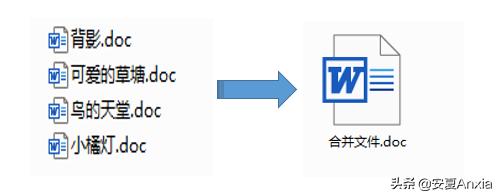
操作步骤:
第一步:给各个文档按顺序编号
这一步很重要,编号的顺序直接决定了文档合并的顺序。
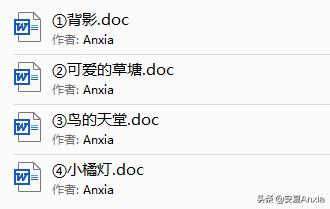
第二步:新建一个空白的word文档,单击【插入】-【文本】-【对象】-【文件中的文字】,在弹出的对话框选择需要合并的文档,单击【插入】即可完成多个文档的合并了。
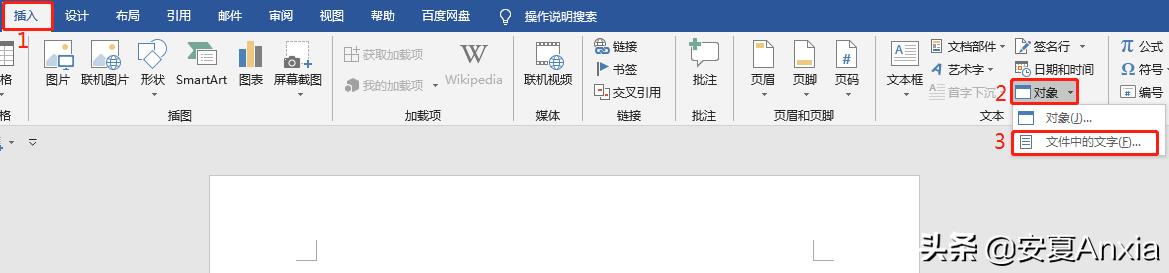
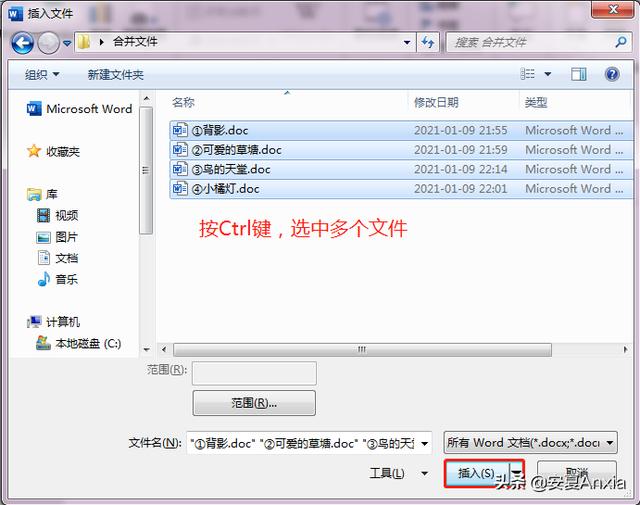
注意:
1.需要将合并的文档放在同一个文件夹中
2.同时选择多个文件时,需要按住Ctrl键。
3.最上面的文档最先被合并,若想按照某种顺序合并,需要提前将各个文件进行编号排序。
4.格式想要统一的话,需要提前制定格式要求,并且每位作者严格遵守。
二、文档的拆分
如何将一个Word文档拆分成多个文档?
拆分Word文档的步骤:
① 设置统一的标题样式 ② 切换大纲视图,折叠正文,选取标题,显示文档,创建 ③保存

准备阶段:创建一个空文件夹,放置这份需要拆分的文档。
(创建空的文件夹,主要是方便等会统一存放拆分的文档)

第一步:设置标题样式
打开需要拆分的Word 文档,选中需要拆分的各模块的标题,单击【开始】-【样式】-【标题1】(可选择任意一种)
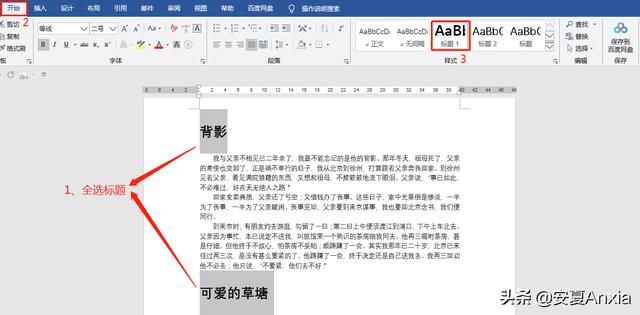
第二步:设置大纲视图
单击【视图】-【大纲】-【显示级别:1级】,设置完标题级别后,标题前面会出现+号。单击+号,即可选中需要拆分的那部分文档。
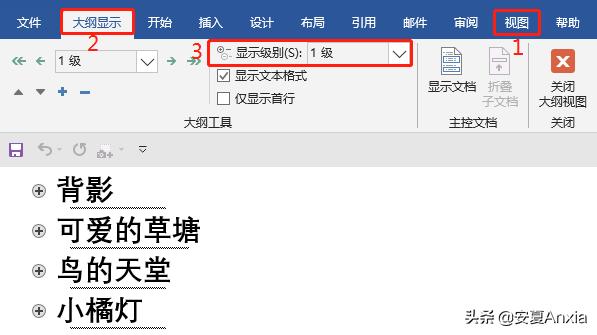
第三步:显示文档
方法一:(一个一个的拆分)
1、单击一个标题前【+】-【显示文档】-【创建】。
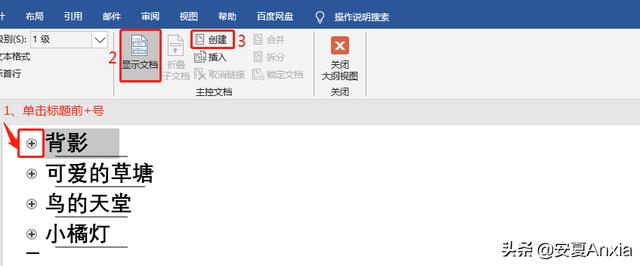
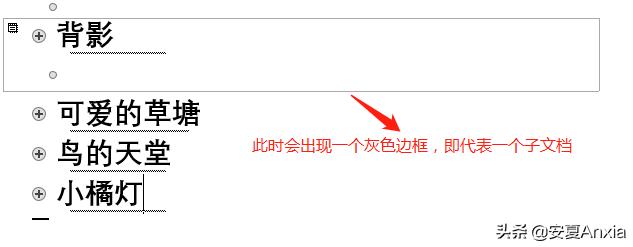
2、依次单击其他标题前【+】-【显示文档】-【创建】。最后所有拆分部分均有边框框选即可。
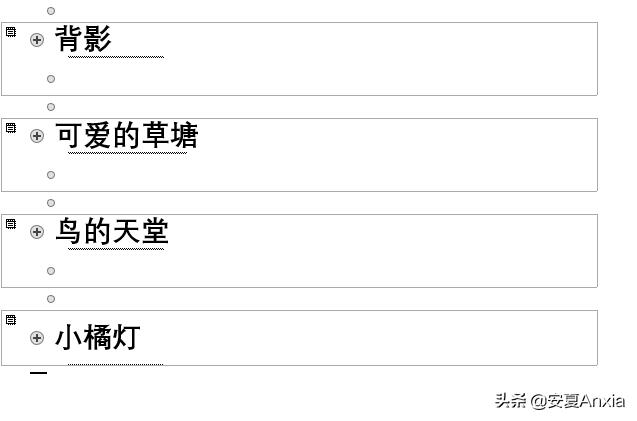
PS:每一模块的文档出现一个灰色边框,框选的部分意味着每个子文档的内容。
方法二:(全选一次性的拆分)
按【Ctrl +A】全选,框选所有需要拆分的模块-【显示文档】-【创建】。
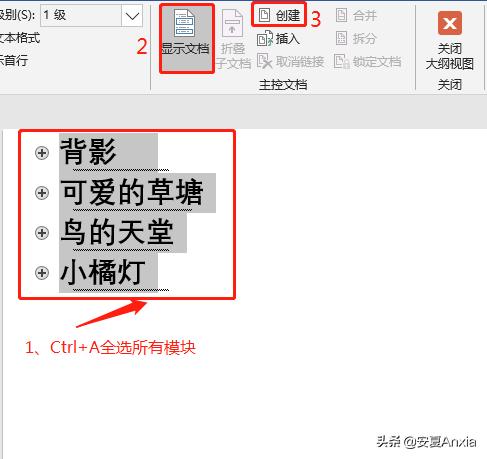
第四步:保存文档
保存文档后,我们会发现一个Word文档被拆分成了多个独立的文档。新文件名为每一个文件的标题。

补充:
拆分文档还可以使用分页符/分节符的方法处理。























 1014
1014

 被折叠的 条评论
为什么被折叠?
被折叠的 条评论
为什么被折叠?








